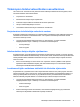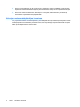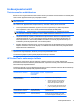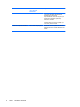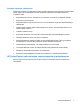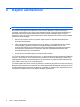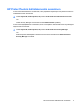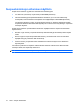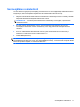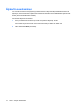HP ProtectTools User's Guide - Windows XP, Windows Vista, Windows 7
Table Of Contents
- Johdanto: tietoturva
- Käytön aloittaminen
- Järjestelmän asetusten määrittäminen
- Sovellusten asetusten määrittäminen
- Hallintatyökalujen lisääminen
- HP ProtectTools Security Manager
- Asennusohjeet
- Yleiset toiminnot
- Password Manager
- Verkkosivut tai ohjelmat, joissa kirjautumistunnusta ei ole vielä luotu
- Verkkosivut tai ohjelmat, joissa kirjautumistunnus on jo luotu
- Kirjautumistunnusten lisääminen
- Kirjautumistunnusten muokkaaminen
- Kirjautumistunnusvalikon käyttäminen
- Kirjautumistunnusten järjesteleminen luokkiin
- Kirjautumistunnusten hallinta
- Salasanan vahvuuden arvioiminen
- Password Manager -kuvakkeen asetukset
- Asetukset
- Valtuustiedot
- Oma henkilökorttisi
- Omien asetusten määrittäminen
- Tietojen varmuuskopiointi ja palauttaminen
- Sovellusten lisääminen
- Suojaussovellusten tila
- Password Manager
- Drive Encryption for HP ProtectTools (vain tietyt mallit)
- Privacy Manager for HP ProtectTools (vain tietyt mallit)
- Asennusohjeet
- Privacy Managerin avaaminen
- Privacy Manager -varmenteiden hallinta
- Privacy Manager -varmenteen pyytäminen ja asentaminen
- Privacy Manager -varmenteen tietojen tarkasteleminen
- Privacy Manager -varmenteen uudistaminen
- Oletusarvoisen Privacy Manager -varmenteen määrittäminen
- Privacy Manager -varmenteen poistaminen
- Privacy Manager -varmenteen palauttaminen
- Privacy Manager -varmenteen kumoaminen
- Luotettujen yhteyshenkilöiden hallinta
- Yleiset tehtävät
- Privacy Managerin käyttäminen Microsoft Outlookissa
- Privacy Managerin käyttäminen Microsoft Office 2007 -asiakirjassa
- Privacy Managerin asetusten määrittäminen Microsoft Officea varten
- Microsoft Office -asiakirjan allekirjoittaminen
- Allekirjoitusrivin lisääminen Microsoft Word- tai Microsoft Excel -asiakirjoja allekirjoitettaessa
- Microsoft Office -asiakirjan salaaminen
- Microsoft Office -asiakirjan salauksen poistaminen
- Salatun Microsoft Office -asiakirjan lähettäminen
- Allekirjoitetun Microsoft Office -asiakirjan tarkasteleminen
- Salatun Microsoft Office -asiakirjan tarkasteleminen
- Privacy Managerin käyttäminen Windows Live Messengerissä
- Privacy Manager Chat -istunnon käynnistäminen
- Privacy Managerin asetusten määrittäminen Windows Live Messengeriä varten
- Keskusteleminen Privacy Manager Chat -ikkunassa
- Keskusteluhistorian tarkasteleminen
- Lisätoiminnot
- Asennusohjeet
- File Sanitizer for HP ProtectTools
- Hävittäminen
- Vapaan tilan tyhjennys
- Asennusohjeet
- Yleiset tehtävät
- Hävittämisen käynnistäminen näppäinyhdistelmän avulla
- File Sanitizer -kuvakkeen käyttäminen
- Yhden pääoman manuaalinen hävittäminen
- Kaikkien valittujen kohteiden manuaalinen hävittäminen
- Vapaan tilan tyhjennyksen manuaalinen käynnistäminen
- Hävittämisen tai vapaan tilan tyhjennyksen keskeyttäminen
- Lokitiedostojen tarkasteleminen
- Device Access Manager for HP ProtectTools (vain tietyt mallit)
- LoJack Pro for HP ProtectTools
- Vianmääritys
- Sanasto
- Hakemisto
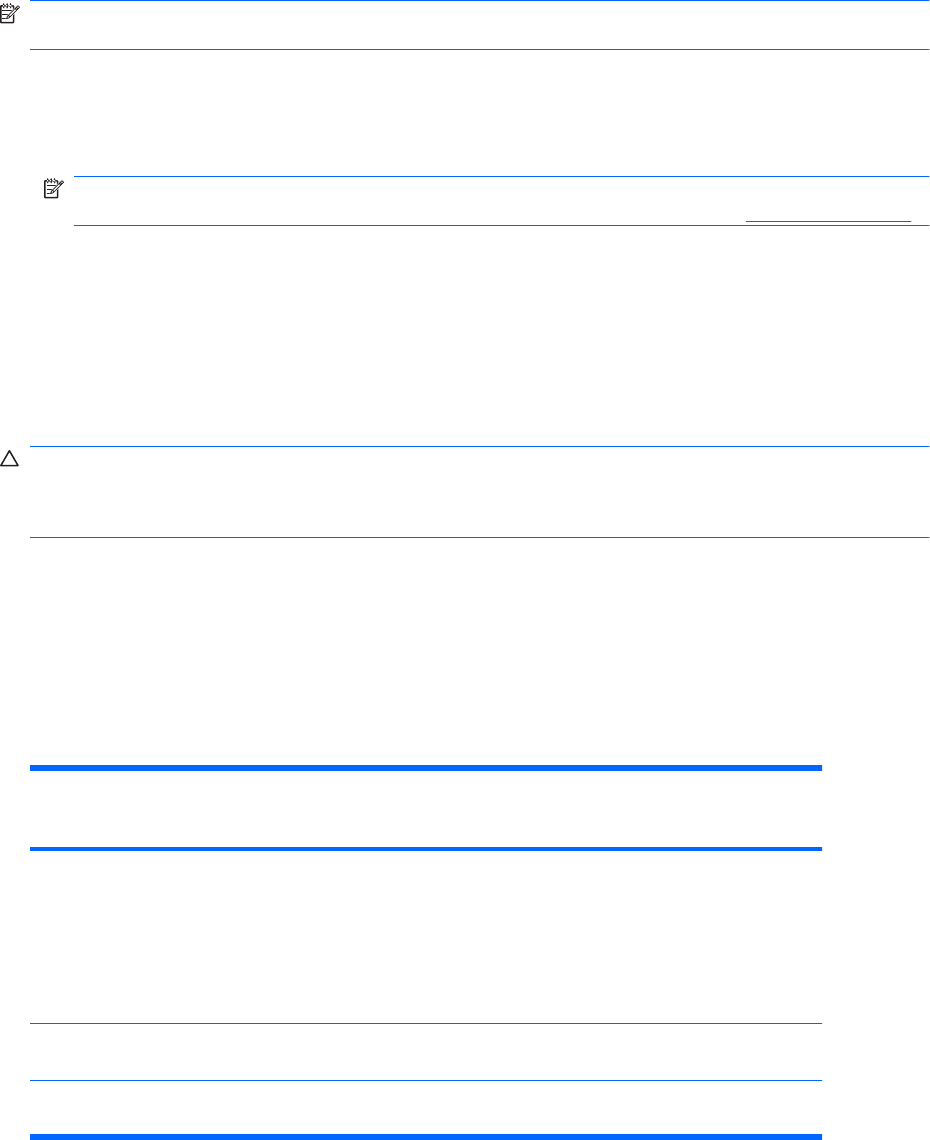
Lisäsuojauselementit
Tietoturvaroolien määrittäminen
Etenkin suurten organisaatioiden tietokoneiden tietosuojan hallintaa suunniteltaessa on tärkeää jakaa
vastuut oikein järjestelmänvalvojien ja käyttäjien kesken.
HUOMAUTUS: Pienissä organisaatioissa ja yksityisissä tietojärjestelmissä yksi henkilö voi hoitaa
kaikki nämä roolit.
HP ProtectTools -järjestelmässä suojausvastuut ja -oikeudet voidaan jakaa seuraavasti:
●
Tietosuojavastaava: Määrittelee yrityksen tai verkon suojaustason ja valitsee käytettävät
tietosuojalaitteet, kuten Java™-kortit, biometriset tunnistimet tai USB-poletit.
HUOMAUTUS: Yhteistyössä HP:n kanssa tietosuojavastaava voi mukauttaa monia HP
ProtectToolsin toimintoja. Lisätietoja on HP:n WWW-sivustossa osoitteessa
http://www.hp.com.
●
Järjestelmänvalvoja: Käyttää ja määrittää tietosuojavastaavan valitsemia suojaustoimintoja.
Järjestelmänvalvoja voi myös ottaa tiettyjä toimintoja käyttöön tai poistaa niitä käytöstä. Jos
tietosuojavastaava on valinnut käytettäväksi esimerkiksi Java-kortit, järjestelmänvalvoja voi
määrittää myös BIOS-järjestelmälle Java-korttisuojauksen.
●
Käyttäjä: Käyttää suojaustoimintoja. Jos tietosuojavastaava ja järjestelmänvalvoja ovat ottaneet
käyttöön esimerkiksi Java-kortit, käyttäjä voi määrittää Java-kortin PIN-koodin ja käyttää korttia
käyttöoikeutensa todistamiseen.
VAROITUS: Järjestelmänvalvojia kehotetaan noudattamaan ”parhaita käytäntöjä” heidän
rajoittaessaan loppukäyttäjien oikeuksia ja tietojen käyttömahdollisuuksia.
Luvattomille käyttäjille ei pidä myöntää järjestelmänvalvojan oikeuksia.
HP ProtectTools -salasanojen hallinta
Useimmat HP ProtectTools Security Manager -ohjelman toiminnot on suojattu salasanoilla.
Seuraavassa taulukossa luetellaan yleiset salasanat, ohjelmistomoduulit, joissa salasanat määritetään,
sekä salasanojen käyttötarkoitukset.
Taulukossa näkyvät myös vain järjestelmänvalvojien käyttöön tarkoitetut salasanat. Muita salasanoja
voivat määrittää sekä käyttäjät että järjestelmänvalvojat.
HP ProtectTools -salasana HP ProtectTools -moduuli,
jossa salasana
määritetään
Käyttötarkoitus
Security Manager -
kirjautumissalasana
Security Manager Salasanalla on kaksi käyttötapaa:
●
Salasanan avulla voidaan kirjautua
Security Manageriin ja käyttää sitä
Windowsiin kirjautumisen jälkeen.
●
Sen avulla voidaan käyttää Windowsia
ja Security Manageria samaan aikaan.
Security Manager -ohjelmiston
palautustiedoston salasana
Security Manager,
järjestelmänvalvoja
Suojaa Security Manager -ohjelmiston
palautustiedostoa.
Java™-kortin PIN-koodi Java Card Security Suojaa Java-kortin sisältöä ja vahvistaa
Java-kortin käyttäjän henkilöllisyyden. Kun
Lisäsuojauselementit 5